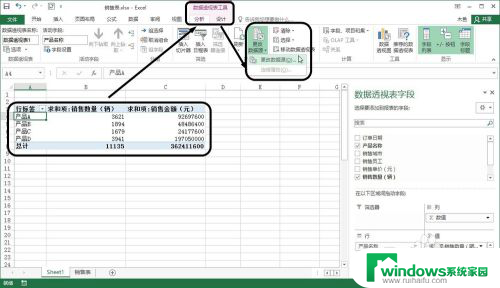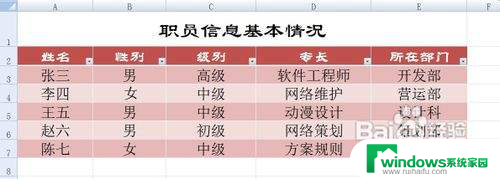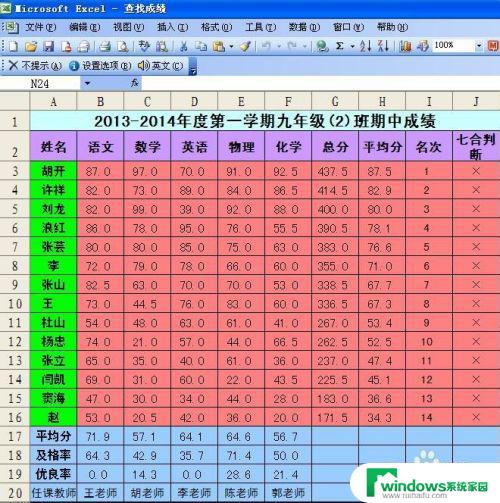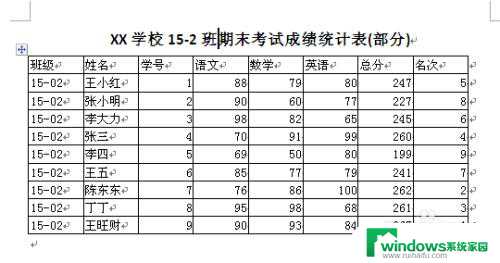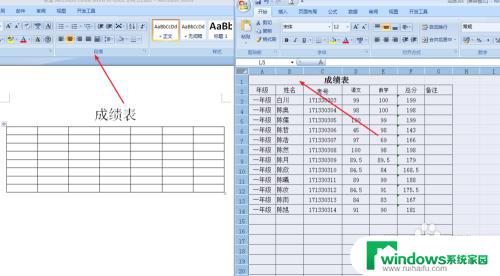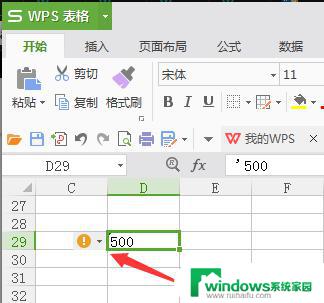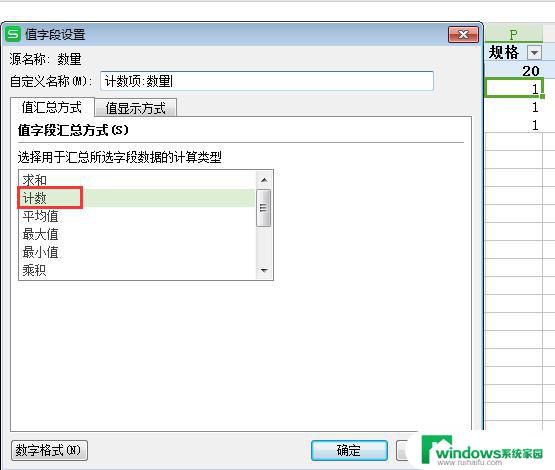word文档怎么修改图表数据 Word中修改图表中的数据
更新时间:2023-09-04 13:54:52作者:jiang
word文档怎么修改图表数据,在日常办公中,我们经常需要使用Word来制作各种文档,而在制作文档的过程中,图表的使用是非常常见的一种方式。有时候我们可能需要对图表中的数据进行修改,以使其更加准确和直观地展示我们想要表达的信息。在Word中如何修改图表中的数据呢?本文将为大家详细介绍Word中修改图表数据的方法,让我们一起来了解一下吧!
具体步骤:
1.先找到需要修改图表数据的word文档。

2.点击打开文档。
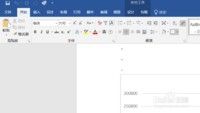
3.选中图表,点击图表工具—设计。
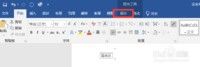
4.然后单击数据组中的编辑数据。

5.此时将弹出电子表格编辑界面,即可对数据进行修改。

6.修改完毕后,单击关闭后。电子表格即可退出。
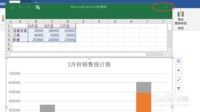
这就是如何修改Word文档中图表数据的全部内容,如果您遇到这种情况,可以按照本文所述的方法进行解决,希望本文能帮助到您。